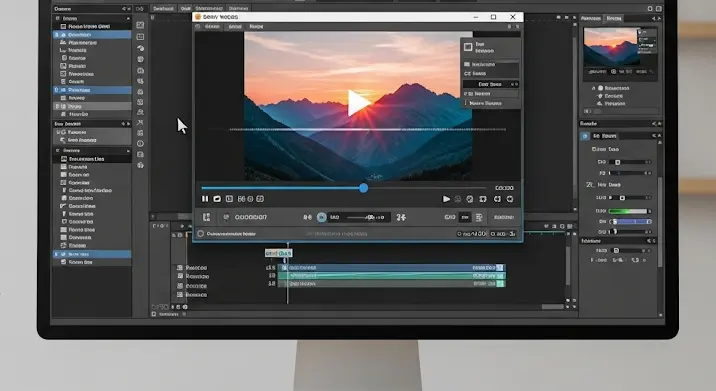
A Sony Vegas Pro (ma már MAGIX Vegas Pro néven ismert) a videószerkesztők egyik kedvenc eszköze, professzionális képességeivel és intuitív felületével hódít. Azonban még a legtapasztaltabb felhasználók is szembesülhetnek bosszantó problémákkal. Az egyik leggyakoribb és talán legfrusztrálóbb hiba, amikor a videó előnézeti ablak hirtelen eltűnik. Ez az ablak alapvető fontosságú a szerkesztési folyamatban, hiszen ezen keresztül láthatjuk valós időben a projektünk változásait. Ennek hiányában a szerkesztés gyakorlatilag lehetetlenné válik. Ne essen pánikba! Ez az átfogó útmutató lépésről lépésre segít Önnek visszaszerezni az elveszett ablakot, a legegyszerűbb megoldásoktól a bonyolultabb hibaelhárítási módszerekig.
A videó előnézeti ablak, vagy más néven a “Preview Window”, az a terület, ahol a szerkesztett videó lejátszódik. Itt ellenőrizheti a vágásokat, az effekteket, a színek beállítását és a hangsávok szinkronizálását. Az ablak általában a képernyő jobb felső sarkában helyezkedik el, és alapértelmezés szerint mindig láthatónak kell lennie. Amikor eltűnik, az legtöbbször valamilyen felhasználói interakció, szoftveres hiba, vagy ritkább esetben hardveres (grafikus kártya) probléma következménye.
Miért tűnhet el a videó előnézeti ablak? Gyakori okok
Mielőtt belemerülnénk a megoldásokba, érdemes megérteni, miért tűnhet el ez a létfontosságú ablak. A leggyakoribb okok a következők:
- Véletlen bezárás: A legegyszerűbb ok, amikor a felhasználó véletlenül rákattintott az ablak „X” gombjára, vagy rossz billentyűkombinációt nyomott.
- Elrendezés módosítása/sérülése: Előfordulhat, hogy az ablakelrendezés (Window Layout) sérült, vagy a felhasználó olyan elrendezést aktivált, amelyben az előnézeti ablak nincs benne.
- Elvándorolt ablak: Ha több monitort használ, vagy korábban használt, de már nem csatlakoztatott monitort, az ablak „elvándorolhat” a látható képernyőterületen kívülre.
- Szoftveres hiba/összeomlás: Egy ritkább, de lehetséges ok, amikor a Vegas Pro szoftverben egy átmeneti hiba vagy összeomlás miatt az ablak elhelyezkedése torzul, vagy egyszerűen nem jelenik meg.
- Grafikus illesztőprogramok: Elavult vagy sérült grafikus kártya illesztőprogramok is okozhatnak megjelenítési problémákat, bár ez ritkább.
Megoldások lépésről lépésre: Vissza a szerkesztéshez!
1. Az alapvető újranyitás: „Nézet” menü és billentyűparancs
Ez a legegyszerűbb és leggyakoribb megoldás, és gyakran ez a probléma oka. Ha az ablak csak szimplán be lett zárva, könnyedén visszahozható:
- Nyissa meg a Sony Vegas Pro szoftvert.
- Keresse meg a felső menüsorban a „Nézet” (View) menüpontot.
- Kattintson rá, majd a legördülő menüben válassza ki az „Ablak” (Window) almenüt.
- Itt keresse meg a „Videó előnézet” (Video Preview) opciót. Kattintson rá.
- Alternatív megoldás: Használja a gyári billentyűparancsot. A videó előnézeti ablak megjelenítésére szolgáló gyorsbillentyű általában az Alt + 4. Próbálja meg ezt megnyomni.
Ha ez segített, valószínűleg csak véletlenül bezárta az ablakot. Ez a módszer az esetek 80%-ában megoldja a problémát.
2. Ablakelrendezés visszaállítása az alapértelmezettre
A Sony Vegas Pro lehetővé teszi a felhasználók számára, hogy testreszabott ablakelrendezéseket (Window Layouts) mentsenek el és töltsenek be. Előfordulhat, hogy egy hibásan elmentett, vagy véletlenül aktivált elrendezés rejti el a videó előnézeti ablakot. Ebben az esetben az alapértelmezett elrendezés visszaállítása segíthet:
- Menjen a felső menüsorban ismét a „Nézet” (View) menüpontra.
- Keresse meg az „Ablakelrendezések” (Window Layouts) almenüt.
- Ezen belül több opciót is találhat. Először próbálja meg a „Alapértelmezett elrendezés” (Default Layout) opciót kiválasztani. Ez visszaállítja az ablakokat a program első indításakor látott helyükre.
- Ha ez nem segít, vagy nincs ilyen opció, keressen olyan lehetőségeket, mint a „Reset Layout” (Elrendezés visszaállítása) vagy „Restore Default Layout” (Alapértelmezett elrendezés visszaállítása). Néhány Vegas verzióban előfordulhat, hogy mentenie kell az aktuális elrendezést, mielőtt újat tölt be.
Ez a módszer rendbe teheti a felületet, ha valamilyen furcsa elrendezés okozta a problémát.
3. Elveszett lebegő ablakok felkutatása
Különösen több monitoros beállításoknál, vagy ha gyakran változtatja a képernyőfelbontást, az ablakok „elvándorolhatnak” a látható képernyőterületen kívülre. Ekkor az ablak fizikailag létezik, csak épp nem látja. Íme, hogyan hozhatja vissza őket:
- Billentyűparancsok a mentéshez: Próbálja meg lenyomva tartani a Shift billentyűt, majd jobb egérgombbal kattintson a Vegas Pro ikonjára a tálcán. Válassza ki a „Mozgatás” (Move) opciót a felugró menüből. Ezután nyomogassa a nyílbillentyűket (főleg a felfelé és balra mutatókat). Bár elsőre nem látszik semmi, a program valójában mozgatja az aktív ablakot. Egy idő után az ablaknak meg kell jelennie a képernyőn. Miután megjelent, kattintson az egérrel, hogy rögzítse a helyzetét.
- Képernyőfelbontás ideiglenes megváltoztatása: Ha az előző módszer nem segít, próbálja meg ideiglenesen alacsonyabbra állítani a monitor felbontását a Windows beállításaiban. Ez „összenyomja” a képernyőterületet, és gyakran visszatereli az elveszett ablakokat a látható területre. Miután megjelentek, húzza őket a kívánt helyre, majd állítsa vissza a felbontást.
Ez a taktika különösen hasznos, ha korábban több monitorral dolgozott, de most csak egy van csatlakoztatva.
4. A Sony Vegas Pro beállításainak visszaállítása
Ha az eddigi módszerek nem vezettek sikerre, valószínű, hogy valamilyen mélyebb, a program beállításaival kapcsolatos probléma áll a háttérben. A Vegas Pro lehetővé teszi a felhasználói beállítások visszaállítását az alapértelmezett értékekre. Fontos megjegyezni, hogy ez törli az összes egyéni beállítást, beleértve az egyéni billentyűparancsokat, a felhasználói felület testreszabásait, és az egyéb preferenciákat. Ezért ezt a módszert csak akkor alkalmazza, ha a könnyebb megoldások nem működtek.
- Zárja be teljesen a Sony Vegas Pro programot. Győződjön meg róla, hogy nem fut a háttérben.
- Tartsa lenyomva a Ctrl + Shift billentyűket.
- Ezeket a billentyűket lenyomva tartva indítsa el a Sony Vegas Pro programot a parancsikonjáról vagy a Start menüből.
- Egy kis ablak jelenik meg, amely két opciót kínál fel: „Delete cached application data” (Gyorsítótárazott alkalmazásadatok törlése) és „Do not load any extensions” (Ne töltsön be semmilyen bővítményt).
- Jelölje be a „Delete cached application data” opciót. Ez a legfontosabb lépés a layout problémák esetén.
- Kattintson az „Igen” (Yes) gombra a visszaállításhoz.
A Vegas Pro most teljesen „frissen” indul el, mintha most telepítette volna. Ez az esetek többségében garantáltan visszaállítja az alapértelmezett ablakelrendezést, beleértve a videó előnézeti ablakot is.
5. Grafikus illesztőprogramok frissítése
Bár ritka, de előfordulhat, hogy a videó előnézeti ablak problémája a grafikus illesztőprogramok elavultságából vagy sérüléséből adódik. A modern videószerkesztő szoftverek erősen támaszkodnak a GPU-ra (grafikus processzorra) a rendereléshez és a valós idejű előnézethez. Ha az illesztőprogramok nincsenek naprakészen, az kompatibilitási problémákhoz vezethet.
- Azonosítsa grafikus kártyáját: Tudja meg, milyen gyártmányú (NVIDIA, AMD, Intel) a grafikus kártyája. Ezt megteheti a „Eszközkezelőben” (Device Manager) a Windowsban.
- Töltse le a legújabb illesztőprogramokat: Látogasson el a grafikus kártya gyártójának hivatalos weboldalára. Keresse meg a „Driver” vagy „Illesztőprogramok” részt, adja meg a kártyája típusát, és töltse le a legfrissebb illesztőprogramot az operációs rendszeréhez.
- Telepítse az illesztőprogramokat: Kövesse a telepítő utasításait. Gyakran javasolt a „tiszta telepítés” opció kiválasztása, ha van ilyen.
- Indítsa újra a számítógépet: A telepítés befejezése után indítsa újra a gépet, majd indítsa el a Sony Vegas Pro-t.
Ez a lépés nem csak az előnézeti ablak problémáját oldhatja meg, hanem javíthatja a program általános teljesítményét és stabilitását is.
6. A Sony Vegas Pro újratelepítése (végső megoldás)
Ha mindezek a lépések nem vezettek eredményre, és továbbra sem tudja előcsalogatni a videó előnézeti ablakot, akkor valószínűleg súlyosabb szoftveres korrupcióról van szó. Ebben az esetben az utolsó mentsvár a program teljes újratelepítése.
- Mentse el a projektjeit: Győződjön meg róla, hogy minden nyitott projektje el van mentve, mielőtt folytatná.
- Távolítsa el a programot: Menjen a Windows „Beállítások” (Settings) -> „Alkalmazások” (Apps) -> „Alkalmazások és szolgáltatások” (Apps & features) menübe. Keresse meg a Sony Vegas Pro-t a listában, és válassza az „Eltávolítás” (Uninstall) opciót. Kövesse a képernyőn megjelenő utasításokat. Érdemes lehet egy harmadik féltől származó uninstaller programot is használni a teljesebb eltávolításhoz (például Revo Uninstaller), amely a registry bejegyzéseket is kitakarítja.
- Töröljön maradék fájlokat: Az eltávolítás után manuálisan ellenőrizze, hogy maradtak-e Vegas Pro mappák a Program Files (x86) vagy Program Files mappában, illetve a felhasználói fiókja mappájában (pl. AppData/Local vagy AppData/Roaming). Törölje ezeket a mappákat, ha talál.
- Telepítse újra a programot: Töltse le a legfrissebb telepítőfájlt a MAGIX hivatalos weboldaláról, és telepítse újra a szoftvert a szokásos módon.
Ez a drasztikus lépés szinte biztosan megoldja a problémát, mivel egy teljesen tiszta és hibátlan telepítést eredményez.
Tippek a jövőre nézve: Hogyan előzze meg az ablak eltűnését?
- Mentse el az egyéni elrendezéseket: Miután beállította a munkaterületét a saját ízlése szerint, mentse el azt a „Nézet” > „Ablakelrendezések” > „Aktuális elrendezés mentése” (Save Current Layout) menüpont alatt. Így ha valaha eltűnne valami, könnyedén visszaállíthatja a saját preferenciáit.
- Legyen óvatos a húzással: Amikor az ablakokat mozgatja, figyeljen arra, hogy ne húzza őket túl messzire a képernyő szélén.
- Frissítse rendszeresen a szoftvert: A MAGIX rendszeresen ad ki frissítéseket a Vegas Pro-hoz, amelyek hibajavításokat és stabilitási fejlesztéseket tartalmaznak. Tartsa naprakészen a programot.
- Készítsen biztonsági másolatot a beállításokról: Bár bonyolultabb, a haladó felhasználók biztonsági másolatot készíthetnek a Vegas Pro beállításairól (registry bejegyzések), amit szükség esetén visszaállíthatnak.
Összefoglalás
Az elveszett videó előnézeti ablak a Sony Vegas Pro-ban kétségtelenül bosszantó probléma, de szerencsére szinte mindig van rá megoldás. A legtöbb esetben az egyszerű újranyitás vagy az ablakelrendezés visszaállítása elegendő. Ne feledje, a türelem és a lépésről lépésre történő hibaelhárítás a kulcs. Reméljük, ez az útmutató segített Önnek visszatérni a videószerkesztés örömteli világába, zökkenőmentesen és hatékonyan!
